win10删除文件显示该项目不在怎么办 win10删除文件该项目不存在如何处理
更新时间:2024-04-23 11:17:44作者:runxin
我们在日常操作win10系统的过程中,需要及时将电脑里存储的无用文件进行清理,防止过度占用电脑硬盘空间内存,可是近日有用户在win10电脑中删除文件时,却莫名遇到该项目不存在的提示,对此win10删除文件显示该项目不在怎么办呢?今天就来教大家win10删除文件该项目不存在如何处理全部内容。
具体方法如下:
1、右键桌面,新建一个文本文档。
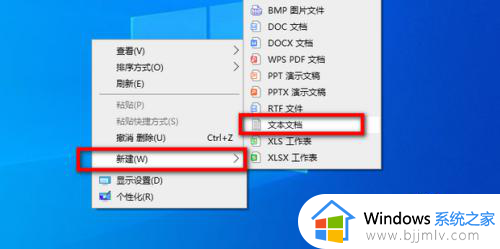
2、在文本文档内输入“DEL /F /A /Q \?\%1RD /S /Q \?\%1”关闭,点击确定保存。
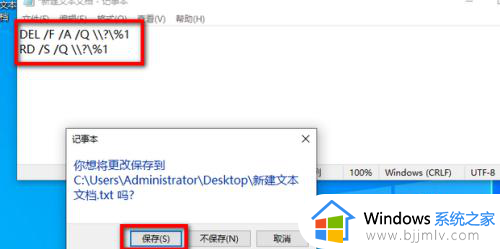
3、右键给文档重命名。
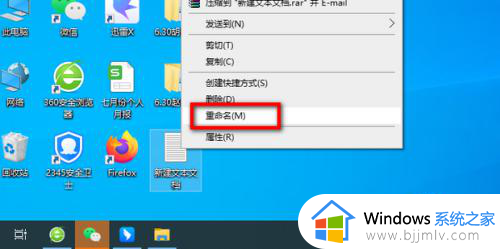
4、命名后缀为bat的“删除”程序。
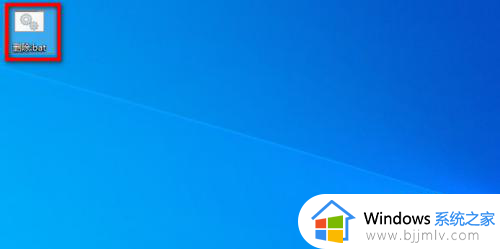
5、拖动无法删除的文件夹到程序上。
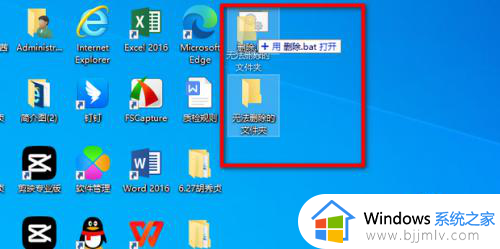
6、效果如图,文件夹被删除了。
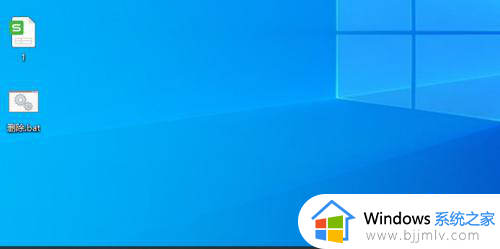
上述就是有关win10删除文件该项目不存在如何处理全部内容了,有遇到过相同问题的用户就可以根据小编的步骤进行操作了,希望能够对大家有所帮助。
win10删除文件显示该项目不在怎么办 win10删除文件该项目不存在如何处理相关教程
- win10删除文件提示找不到该项目无法删除怎么回事 win10删除文件显示找不到该项目如何解决
- win10删除文件找不到该项目位置怎么办 win10删除文件夹找不到该项目处理方法
- win10删除文件夹找不到该项目怎么办 win10删除文件找不到该项目如何解决
- win10找不到该项目请确认该项目的位置怎么办
- win10文件或目录损坏且无法读取怎么删除 win10删除文件提示文件或目录损坏且无法读取如何解决
- win10开始菜单删除项目的步骤 win10开始菜单怎么删除项目
- win10最近使用的项目怎么删除 win10删除最近使用的文件在哪里
- 删除win10文件夹显示文件正在运行怎么办 win10删除文件显示正在运行解决方案
- win10文件名对目标文件夹可能太长不能删除如何解决
- win10电脑删除文件显示文件在另一程序中打开处理方法
- win10如何看是否激活成功?怎么看win10是否激活状态
- win10怎么调语言设置 win10语言设置教程
- win10如何开启数据执行保护模式 win10怎么打开数据执行保护功能
- windows10怎么改文件属性 win10如何修改文件属性
- win10网络适配器驱动未检测到怎么办 win10未检测网络适配器的驱动程序处理方法
- win10的快速启动关闭设置方法 win10系统的快速启动怎么关闭
win10系统教程推荐
- 1 windows10怎么改名字 如何更改Windows10用户名
- 2 win10如何扩大c盘容量 win10怎么扩大c盘空间
- 3 windows10怎么改壁纸 更改win10桌面背景的步骤
- 4 win10显示扬声器未接入设备怎么办 win10电脑显示扬声器未接入处理方法
- 5 win10新建文件夹不见了怎么办 win10系统新建文件夹没有处理方法
- 6 windows10怎么不让电脑锁屏 win10系统如何彻底关掉自动锁屏
- 7 win10无线投屏搜索不到电视怎么办 win10无线投屏搜索不到电视如何处理
- 8 win10怎么备份磁盘的所有东西?win10如何备份磁盘文件数据
- 9 win10怎么把麦克风声音调大 win10如何把麦克风音量调大
- 10 win10看硬盘信息怎么查询 win10在哪里看硬盘信息
win10系统推荐